作品简介:Win11电脑怎么查看Wifi密码?下面给大家介绍的是Win11查看Wifi密码的方法,希望能帮助到大家! 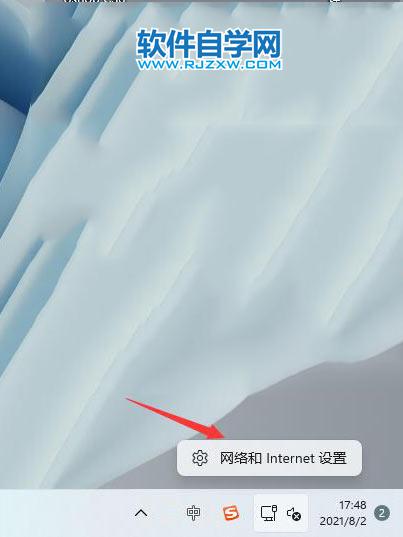
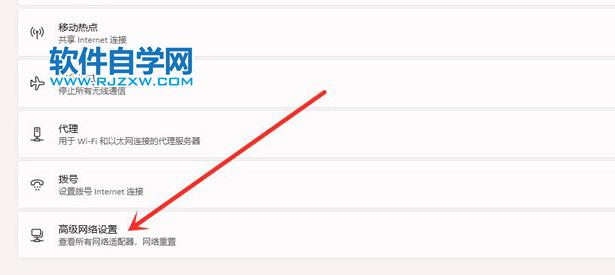
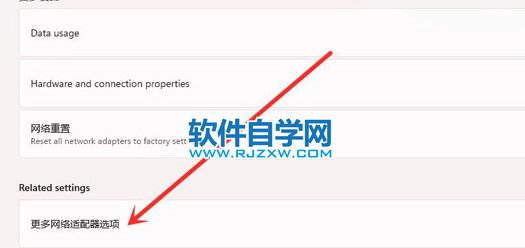
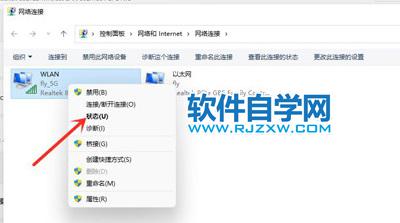
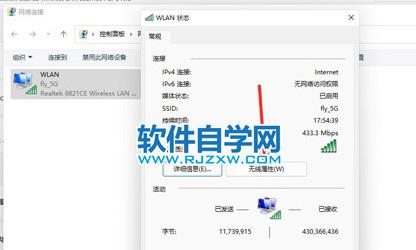
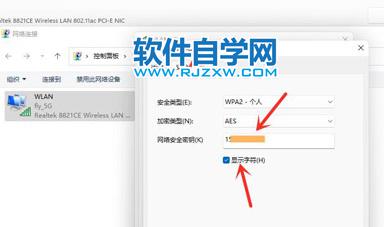 以上就是Win11电脑怎么查看Wifi密码,希望大家喜欢,请继续关注QQSo站长教程网。
以上就是Win11电脑怎么查看Wifi密码,希望大家喜欢,请继续关注QQSo站长教程网。
1、首先右击windows11任务栏上的网络,然后点击网络和internet设置选项
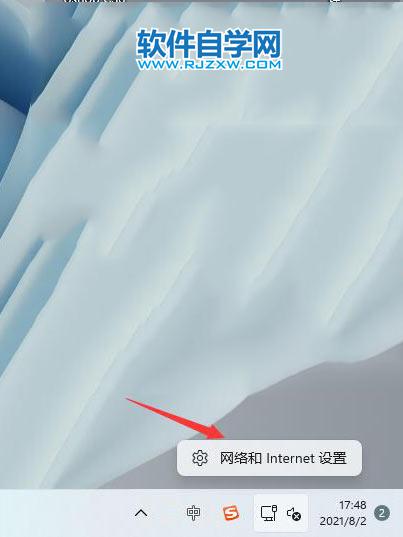
2、之后会进入network internet界面,点击高级网络设置
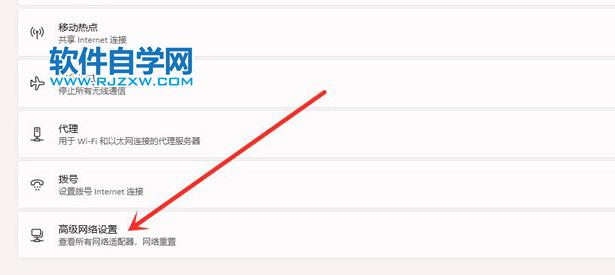
3、接下来点击更多网络适配器选项
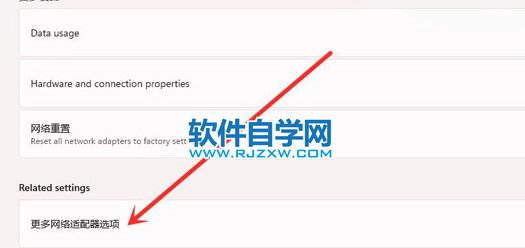
4、进入网络连接界面,右击WLAN,在弹出的菜单点击状态
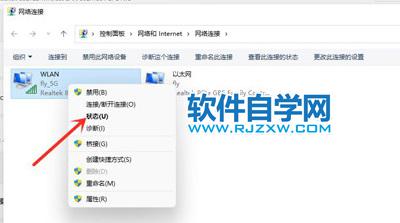
5、随后进入WLAN状态,点击选择无线属性
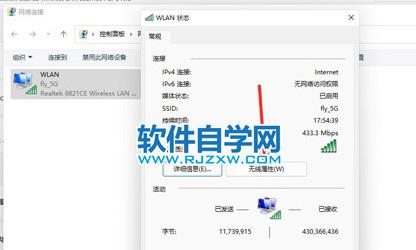
6、最后进入安全界面,勾选显示字符,即可看到wifi密码
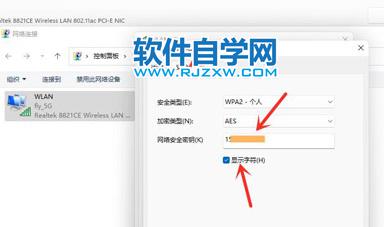 以上就是Win11电脑怎么查看Wifi密码,希望大家喜欢,请继续关注QQSo站长教程网。
以上就是Win11电脑怎么查看Wifi密码,希望大家喜欢,请继续关注QQSo站长教程网。
标签: windows




